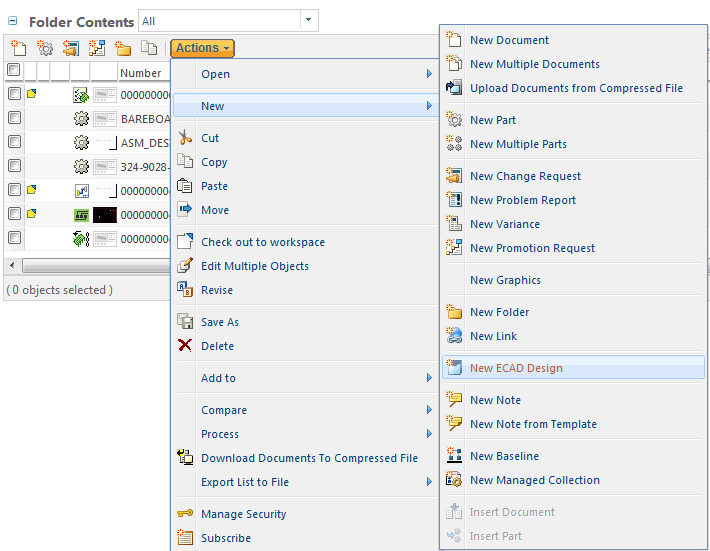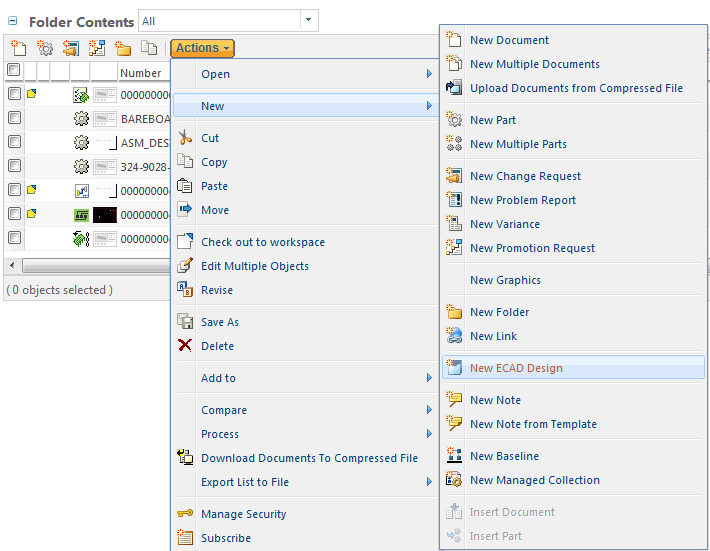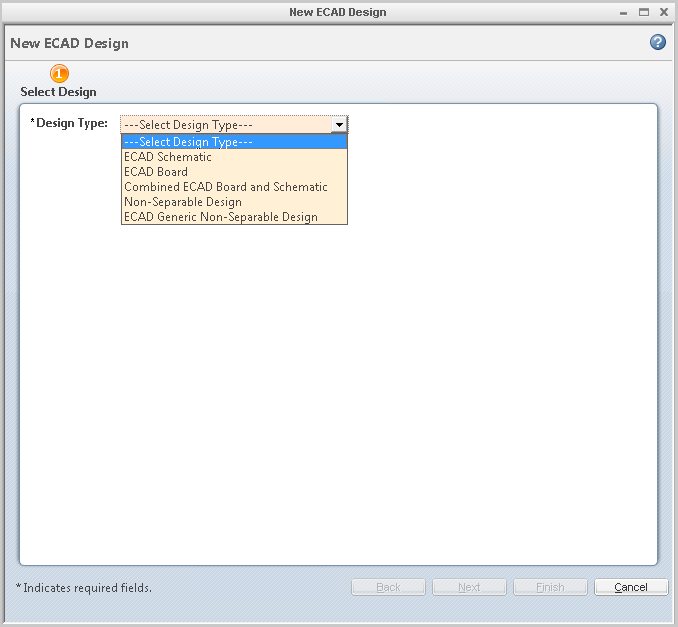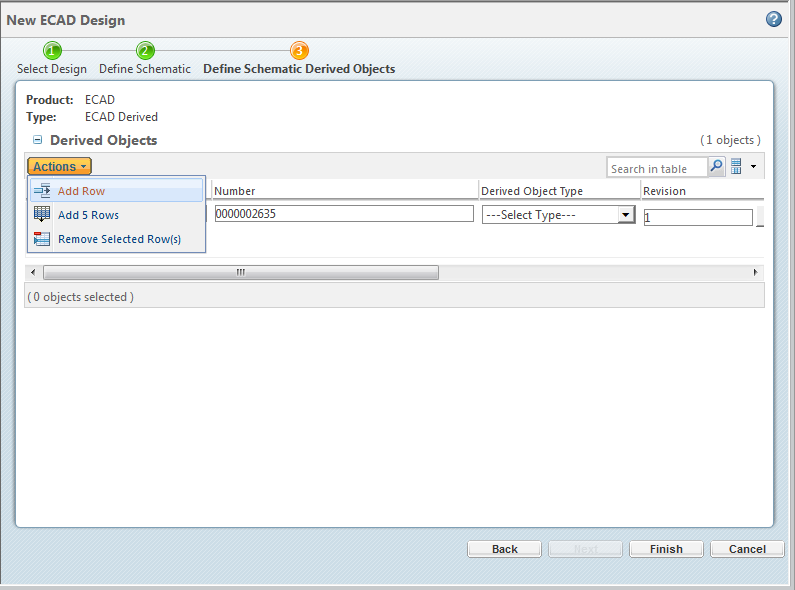“新建 ECAD 设计”
“新建 ECAD 设计”操作将创建在 Windchill (而非 Windchill Workgroup Manager for ECAD) 中使用的新 ECAD 设计。导航并选择“新建 ECAD 设计”操作。
这将打开“新建 ECAD 设计”窗口。在“选择设计类型”下拉菜单中选择所需选项。
• ECAD 原理图
- 创建独立的原理图设计以供使用。使用时,不能关联 ECAD 板。
• ECAD 板
- 创建独立的电路板设计以供使用。使用时,不能关联 ECAD 原理图。
• 组合的 ECAD 板和原理图
- 创建电路板和原理图组合设计以供使用。这种设计类型适用于受支持适配器列表中 ECAD 设计工具的任意组合。此外,该功能还允许各个设计对象彼此独立地检入或检出,并使之相互关联以便于集合。
• “无可分设计”
- 创建一个无可分设计类型。这种设计类型仅适用于 Mentor Graphics System Architect 和 Boardstation。该功能将原理图和电路板锁定在一起供用户检入或检出,并通过一个类属对象进行管理。
• ECAD 类属无可分设计
- 创建一个无可分设计类型。这种设计类型仅支持中性适配器,用户可将该适配器应用于任意原理图和电路板。出厂时不支持 BOM 和可视项生成。可通过 PTC 支持挂接程序所驱动的自定义脚本生成 BOM 和可视项。该功能将原理图和电路板锁定在一起供用户检入或检出,并通过一个类属对象进行管理。
单击“下一步”,将显示“定义图表”窗口。
| ECAD 图表设计如下图所示。根据四种设计类型的选择,将显示不同的字段。 |
填充创作应用程序、名称、位置和修订版本字段。如果需“创建衍生对象”,还要选中一个框。输入所有信息后,单击“完成”。
如果选择“创建衍生对象”选项,请单击“下一步”。
可以在“衍生对象”窗口中指定想要管理的其他附加信息。填充字段后,单击“完成”。
新的 ECAD 设计现已完成,即可存储设计数据。